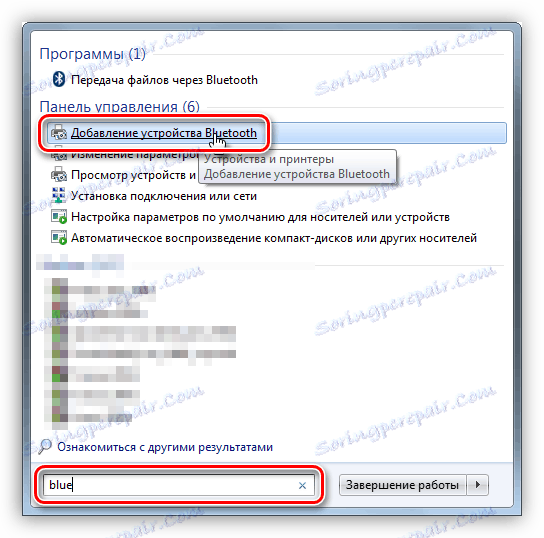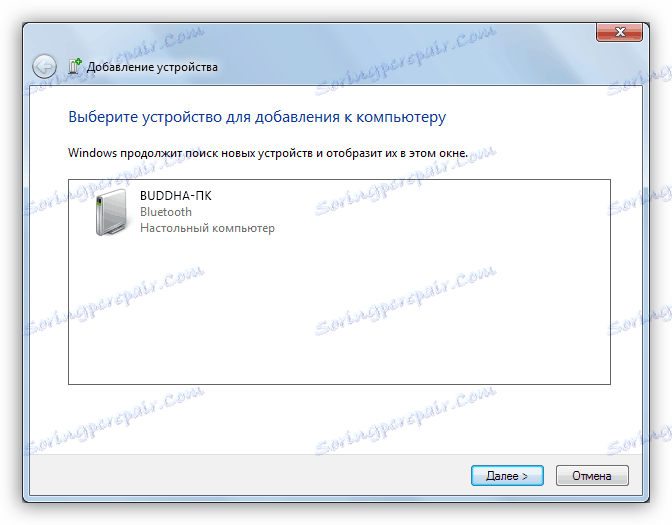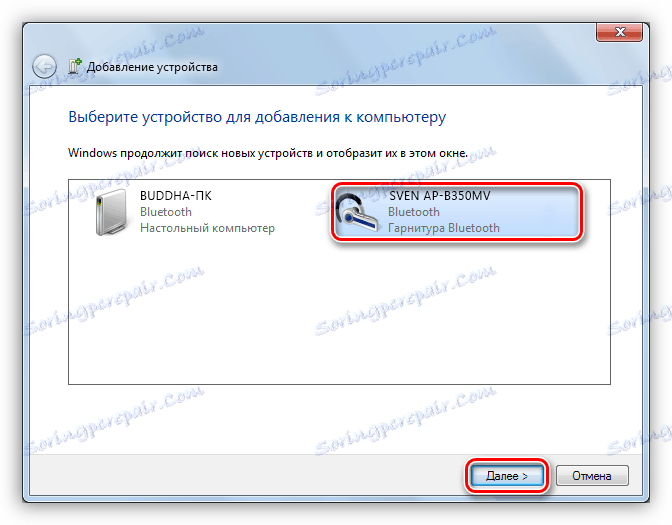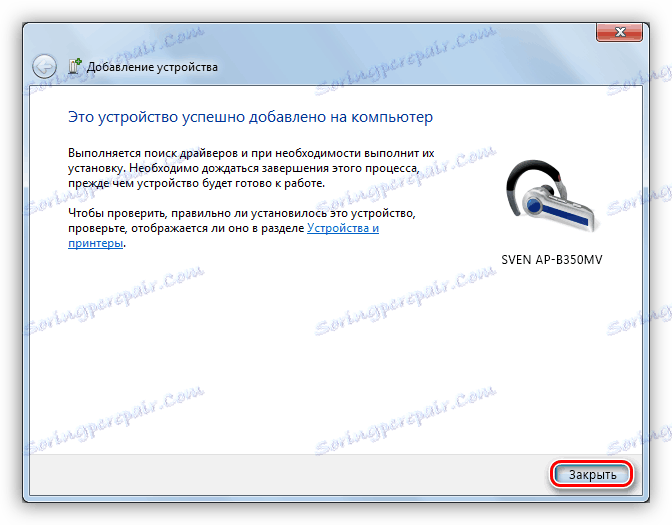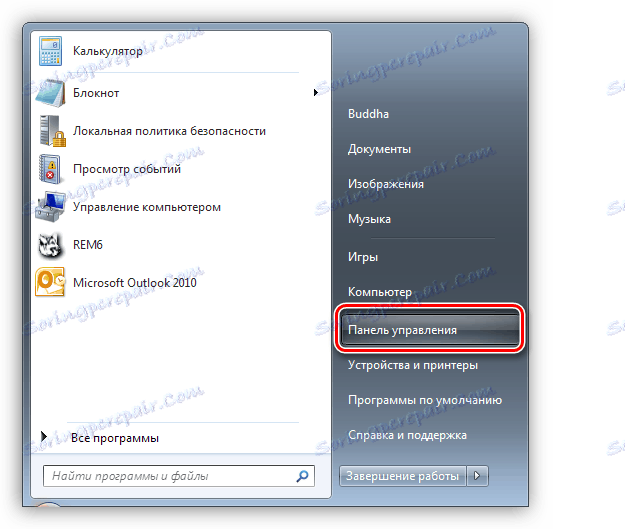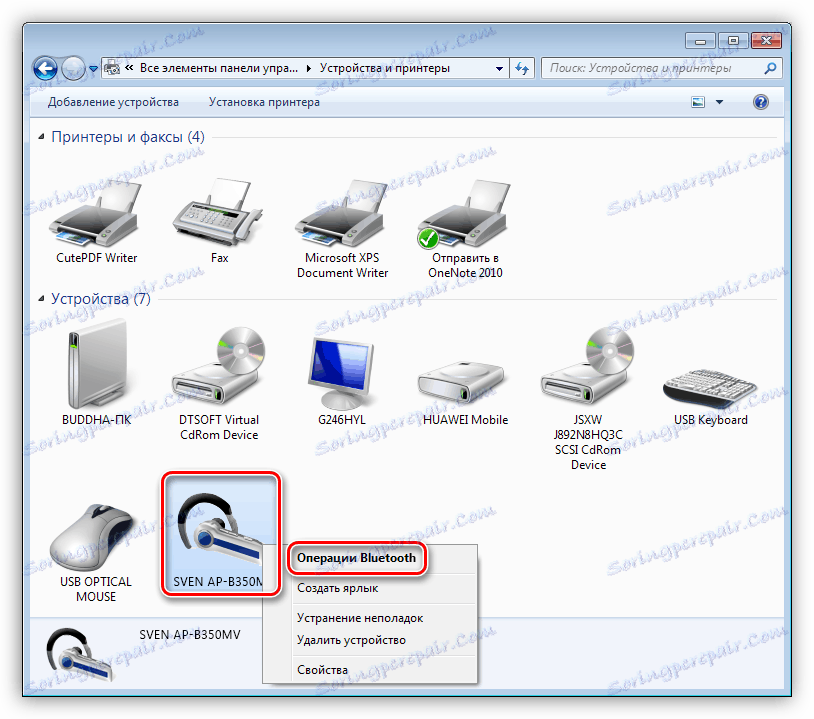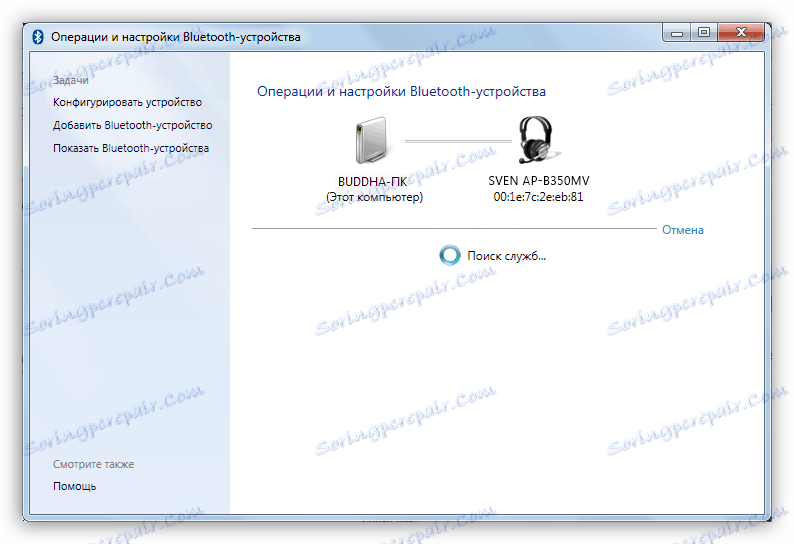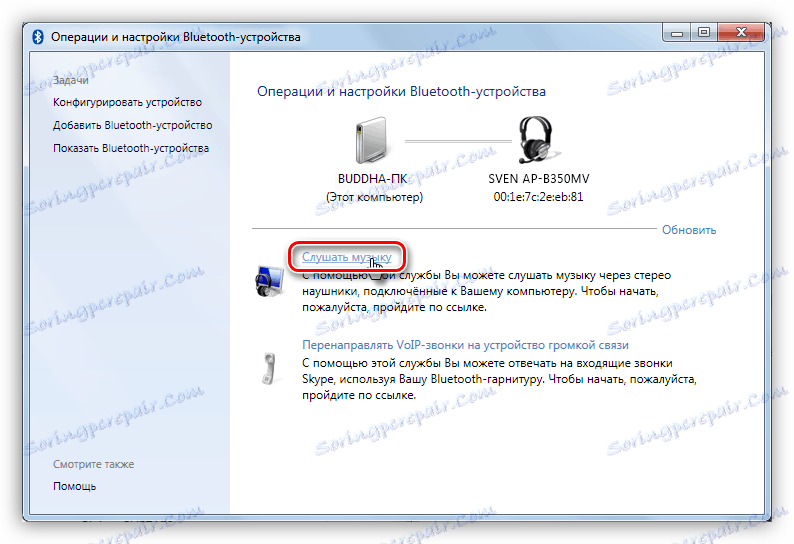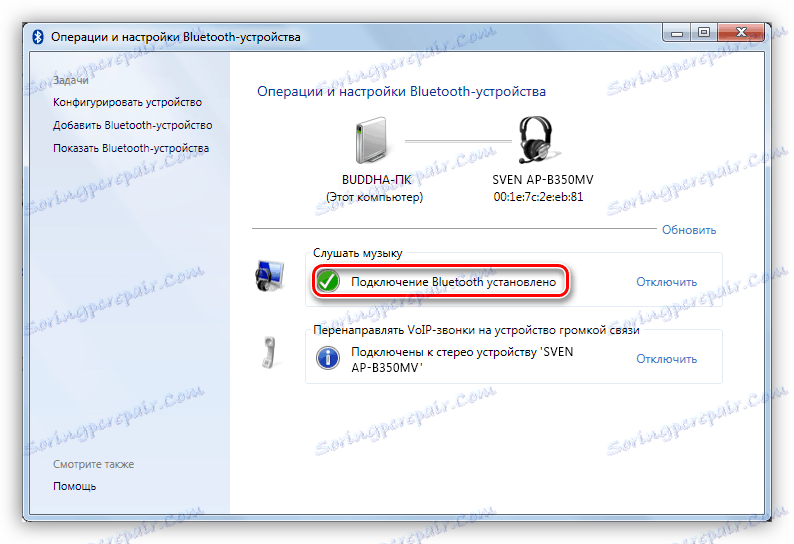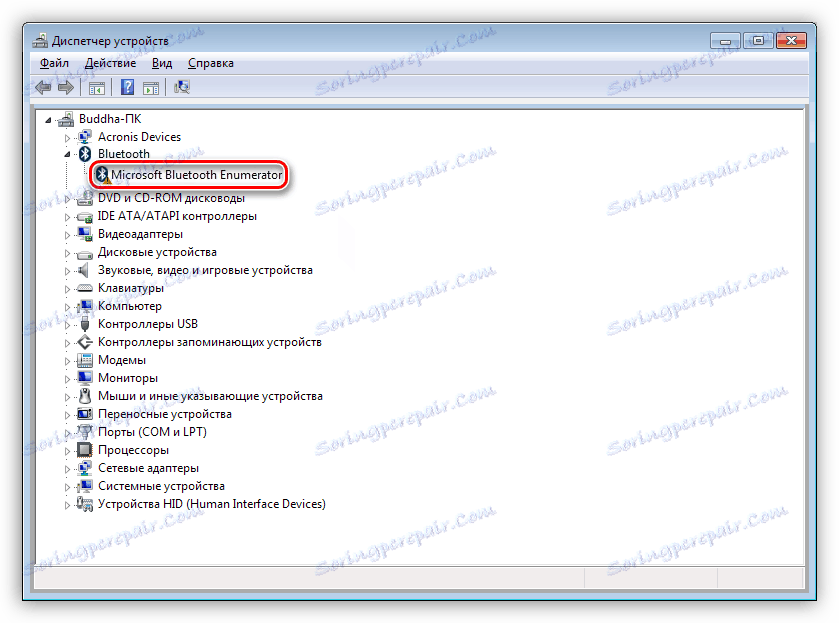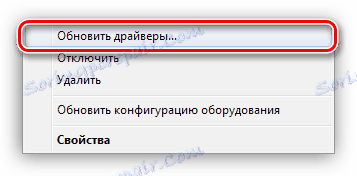Pripojte bezdrôtové slúchadlá k počítaču
Bezdrôtová technológia je už dlho súčasťou nášho života a nahrádza nie vždy pohodlné káblové pripojenia. Je ťažké preceňovať výhody takéhoto spojenia - je to sloboda konania a rýchle prepínanie medzi zariadeniami a možnosť "visieť" niekoľko gadgetov na adaptér. Dnes budeme hovoriť o bezdrôtových slúchadlách, alebo skôr o tom, ako ich pripojiť k počítaču.
obsah
Pripojenie Bluetooth slúchadiel
Väčšina moderných modelov bezdrôtových slúchadiel je vybavená modulom Bluetooth alebo rádiom v súprave a ich pripojenie sa obmedzuje na rad jednoduchých manipulácií. Ak je model starý alebo je určený na prácu s vstavanými adaptérmi, potom bude potrebné vykonať niekoľko ďalších krokov.
Možnosť 1: Pripojenie cez celý modul
V tomto prípade použijeme adaptér, ktorý je dodávaný so slúchadlami a môže vyzerať ako krabica s konektorom 3,5 mm mini jack alebo malým zariadením s konektorom USB.

- Adaptér pripojíme k počítaču a v prípade potreby zapnite slúchadlá. Na jednom z šálok by mal byť indikátor, ktorý indikuje, že sa vyskytlo spojenie.
- Ďalej je potrebné programovo pripojiť zariadenie k systému. Ak to chcete urobiť, prejdite do ponuky "Štart" a na vyhľadávacom paneli začnite písať slovo "Bluetooth" . V okne sa zobrazí niekoľko odkazov vrátane tých, ktoré potrebujeme.
![Pridanie zariadenia Bluetooth do systému Windows]()
- Po ukončení akcií sa otvorí Sprievodca pridaním zariadenia . V tomto štádiu musíte povoliť párovanie. Najčastejšie sa to deje stlačením tlačidla napájania na slúchadlách na niekoľko sekúnd. Vo vašom prípade to môže byť iný - prečítajte si pokyny pre miniaplikáciu.
![Pridajte Sprievodcu zariadením v systéme Windows]()
- Čaká na zobrazenie nového zariadenia v zozname, vyberte ho a kliknite na tlačidlo "Ďalej" .
![Prepnutie na pripojenie slúchadiel do systému Windows]()
- Po dokončení sa "Sprievodca" informuje o tom, že zariadenie bolo úspešne pridané do počítača, po ktorom môže byť zariadenie zatvorené.
![Dokončenie pripojenia zariadenia Bluetooth k počítaču v systéme Windows]()
- Prejdite na položku "Ovládací panel" .
![Prejdite do ovládacieho panela systému Windows]()
- Poďme do appletu "Zariadenia a tlačiarne" .
![Prejdite do appletu Applet a zariadenia v ovládacom paneli systému Windows]()
- Nájdeme naše slúchadlá (podľa názvu), kliknite na ikonu PCM a vyberte položku "Operácie Bluetooth" .
![Prejdite na vyhľadávanie služieb pre bezdrôtové slúchadlá v systéme Windows]()
- Ďalej automaticky vyhľadáva služby potrebné na normálne fungovanie zariadenia.
![Vyhľadávanie služieb pre bezdrôtové slúchadlá v systéme Windows]()
- Po dokončení vyhľadávania klikneme na tlačidlo "Prehrať hudbu" a počkajte, kým sa nezobrazí správa "Bluetooth pripojenie je založené" .
![Vytvorenie pripojenia k bezdrôtovým slúchadlám v systéme Windows]()
- Hotovo. Teraz môžete používať slúchadlá vrátane vstavaného mikrofónu.
![Ukončenie pripojenia bezdrôtových slúchadiel z počítačov v systéme Windows]()
Možnosť 2: Pripojenie slúchadiel bez modulu
Táto možnosť znamená prítomnosť zabudovaného adaptéra, ktorý sa pozoruje na niektorých základných doskách alebo prenosných počítačoch. Ak chcete skontrolovať, stačí prejsť do "Správca zariadení" v okne "Ovládací panel" a nájsť pobočku "Bluetooth" . Ak neexistuje, potom neexistuje adaptér.
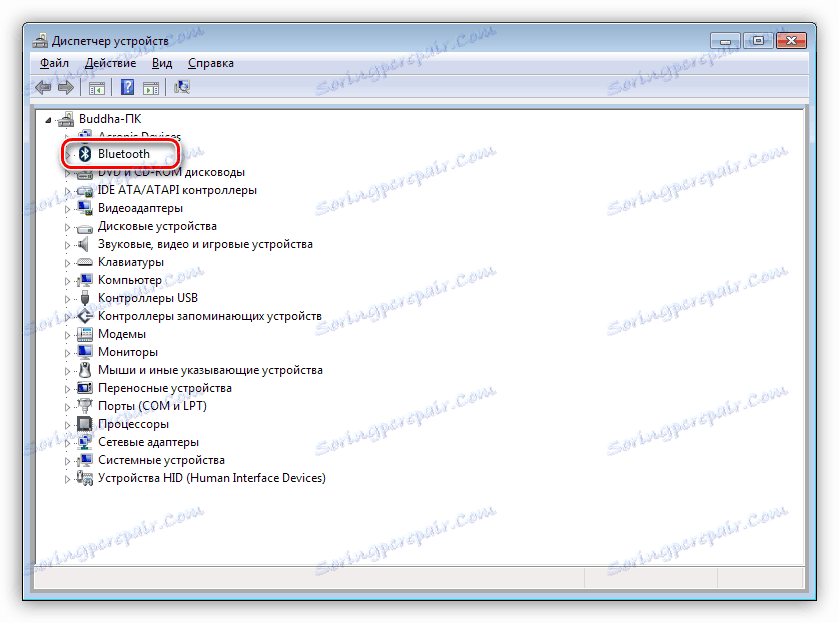
Ak neexistuje, budete si musieť v obchode zakúpiť univerzálny modul. Vyzerá, ako už bolo uvedené vyššie, ako malé zariadenie s konektorom USB.

Zvyčajne je súčasťou balenia aj disková jednotka vodiča. Ak neexistuje, potom nie je potrebný ďalší softvér na pripojenie konkrétneho zariadenia. V opačnom prípade budete musieť vyhľadávať ovládač v sieti v manuálnom alebo automatickom režime.
Manuálny režim - hľadanie vodiča na oficiálnych stránkach výrobcu. Nižšie je uvedený príklad zariadenia od spoločnosti Asus.
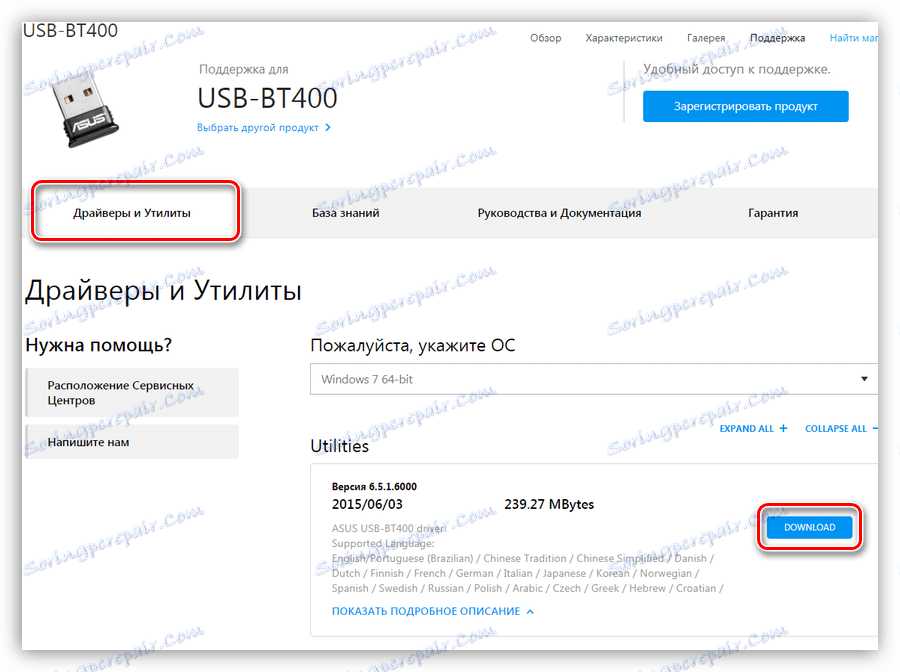
Automatické vyhľadávanie sa vykonáva priamo z "Správca zariadení" .
- V pobočke "Bluetooth" nájdeme zariadenie, v ktorom sa nachádza ikona so žltým trojuholníkom alebo, ak nie je vetva, potom "Neznáme zariadenie" v pobočke "Iné zariadenia" .
![Zariadenie bez ovládača v Správcovi zariadení systému Windows]()
- Kliknite na položku PCM v zariadení a v otvorenej kontextovej ponuke vyberte položku Aktualizovať ovládače .
![Prejdite na aktualizáciu ovládačov v Správcovi zariadení systému Windows]()
- Ďalším krokom je výber režimu automatického vyhľadávania v sieti.
![Vyberte režim automatického vyhľadávania pre ovládač zariadenia v Správcovi zariadení systému Windows]()
- Čakáme na koniec postupu - hľadanie, sťahovanie a inštalácia. Z dôvodu spoľahlivosti reštartujeme počítač.
Ďalšie akcie budú presne rovnaké ako v prípade úplného modulu.
záver
Výrobcovia moderného zariadenia sa snažia uľahčiť prácu s ich výrobkami. Pripojenie bluetooth slúchadiel alebo slúchadiel do počítača - táto operácia je pomerne jednoduchá a po prečítaní tohto článku to nebude spôsobovať ťažkosti ani pre neskúseného užívateľa.